Los Blu-ray son muy populares por su video de alta definición y excelente calidad de audio. Sin embargo, presentan varias limitaciones que los hacen menos convenientes para el uso diario. Requieren un reproductor de Blu-ray dedicado y carecen de compatibilidad directa con la mayoría de los dispositivos digitales. Para superar estas limitaciones, la única opción es convertir. Blu-ray a MOV Los archivos MOV también son formatos de video de alta calidad para dispositivos iOS y software profesional de edición de video. En esta publicación, aprenderá a ripear Blu-ray y por qué MOV es una excelente opción. Así que, sin más preámbulos, exploremos más y aprendamos a simplificar el proceso de conversión.

- Parte 1. ¿Por qué convertir Blu-ray a MOV?
- Parte 2. Cómo convertir Blu-ray a MOV con Blu-ray Master Free Blu-ray Ripper
- Parte 3. Cómo copiar Blu-ray a MOV con EaseFab Blu-ray Ripper
Parte 1. ¿Por qué convertir Blu-ray a MOV?
Los Blu-ray son conocidos por ofrecer calidad de video y audio de alta definición. Sin embargo, presentan varias limitaciones, como requerir un reproductor de Blu-ray, ser propensos a dañarse y no ser accesibles en la mayoría de los dispositivos. Convertir tus películas Blu-ray a un formato digital como MOV te permite:
Vídeo y audio de alta calidad:
MOV es un formato de alta calidad desarrollado por Apple, compatible con compresión de video sin pérdidas y audio de alta calidad. Te permite conservar la calidad original de tu película Blu-ray.
Mejor compatibilidad:
MOV es un formato de vídeo nativo de los dispositivos y aplicaciones de Apple, incluyendo QuickTime. MOV garantiza compatibilidad sin necesidad de conversiones para reproducir o editar contenido Blu-ray.
Copia de seguridad digital:
Los discos Blu-ray son propensos a rayarse, dañarse o perderse. Convertirlos a formato MOV permite crear una copia de seguridad digital para almacenamiento a largo plazo.
No es necesario un reproductor de Blu-ray:
Puedes reproducir archivos MOV en múltiples plataformas sin una unidad ni un reproductor de Blu-ray. Tras la conversión, podrás ver tus películas Blu-ray en diferentes dispositivos sin necesidad de discos físicos.
Parte 2. Copiar Blu-ray a AMV con Blu-ray Master Free Blu-ray Ripper
Blu-ray Master Extractor de Blu-ray gratuito Es un software de extracción de Blu-ray eficaz para Windows y Mac. Puede convertir discos Blu-ray, carpetas BDMV y archivos ISO a MOV y a más de 500 formatos adicionales. Además, permite personalizar la configuración de salida MOV para obtener los mejores resultados. Incluye codificador de video/audio, tasa de bits de video/audio, frecuencia de muestreo de video/audio, resolución, canal, etc.
Además de su función principal, ofrece un editor de video integrado con herramientas esenciales. Puedes usar estas herramientas para recortar fragmentos de video, recortar fotogramas, superponer marcas de agua, etc. Además, puedes seleccionar libremente solo los títulos que quieras conservar. Además, puedes elegir y conservar tus pistas de audio y subtítulos preferidos.
A continuación te explicamos cómo copiar un Blu-ray a MOV:
Paso 1. Primero, descarga Blu-ray Master Free Blu-ray Ripper gratis. Instala el software de conversión de Blu-ray a QuickTime MOV y completa el proceso de instalación. Una vez finalizado, coloca el disco Blu-ray en tu unidad externa y ejecuta el software.
Descarga gratis
Para ventanas
Descarga segura
Descarga gratis
para MacOS
Descarga segura
Paso 2.Vaya a la sección superior derecha y haga clic Cargar disco Para cargar el Blu-ray desde la unidad. Si tiene una carpeta BDMV, haga clic en el menú desplegable y seleccione "Cargar carpeta BD". El software analizará el disco Blu-ray y mostrará los títulos disponibles.

Paso 3.Antes de convertir el Blu-ray a MOV, utilice las herramientas integradas para mejorar la película:

Acortar: Elimina escenas innecesarias de películas, como créditos iniciales, tráilers, resúmenes, etc.
Cultivo: Elimina escenas innecesarias de películas, como créditos iniciales, tráilers, resúmenes, etc.
Acortar: Ajuste el encuadre de sus películas Blu-ray eliminando los bordes no deseados o el negro.
Efecto:Ajuste las propiedades del video para mejorar el brillo, el contraste, el tono y la saturación.
Filigrana: Superponga una marca de agua de texto o imagen en sus películas Blu-ray antes de la conversión.
Audio: Mejora la calidad del sonido al doble de su nivel original (200%) para optimizar el audio.
Etapa 4.Una vez que haya terminado de editar, vaya al campo Perfil y seleccione la categoría Vídeo general. Seleccione el MOV - Vídeo QuickTime (*.mov) Ya que es compatible con la mayoría de reproductores y dispositivos. Sin embargo, el formato ProRes Standard Video (*.mov) es el más adecuado para una edición profesional de alta calidad.

Si selecciona MOV - QuickTime Video (*.mov), le recomendamos configurar los parámetros de video y audio para optimizar la calidad, el tamaño del archivo y la compatibilidad de reproducción. Si omite este paso, Blu-ray Master Free Blu-ray Ripper usará la configuración predeterminada.
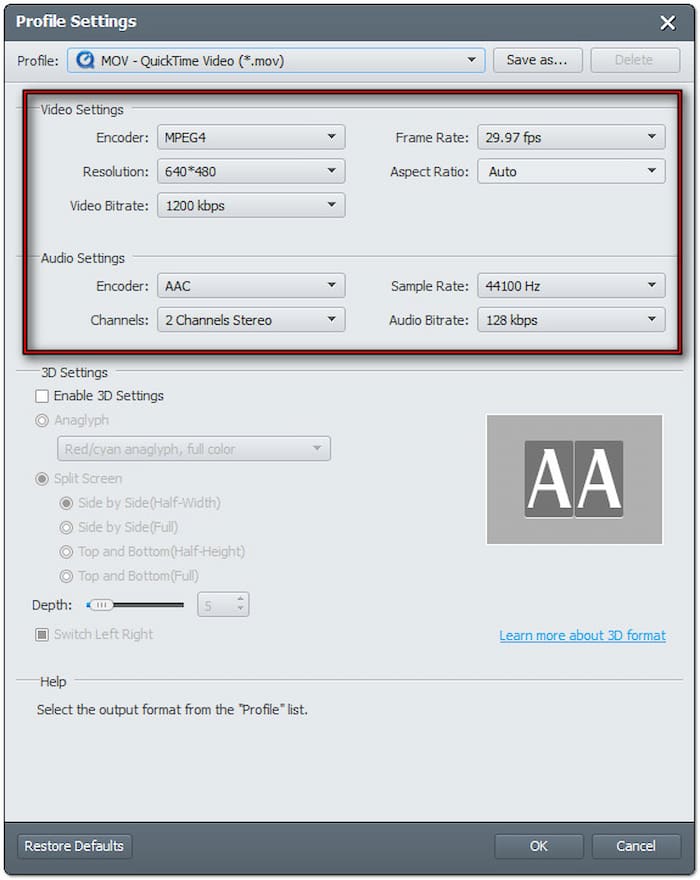
Paso 5. En este paso, haga clic en Explorar para seleccionar una carpeta de destino para el archivo MOV convertido. A continuación, haga clic en Convertir Para convertir Blu-ray a MOV - QuickTime Video (*.mov). El software descifrará y extraerá el contenido del Blu-ray, guardándolo en formato MOV.

Blu-ray Master Free Blu-ray Ripper ofrece una solución sencilla para copiar Blu-ray a MOV. Además de las herramientas mencionadas, también incluye una herramienta 3D diseñada para Blu-rays 3D. Puedes usarla para convertir Blu-rays 3D a formato digital conservando el efecto. Pero no te dejes engañar; aún necesitas un programa compatible. reproductor de vídeo 3D para reproducción.
Parte 3. Cómo copiar Blu-ray a MOV con EaseFab Blu-ray Ripper
Extractor de Blu-ray EaseFab Está diseñado para convertir películas Blu-ray a formato digital, incluyendo MOV. Admite Blu-rays y los convierte a más de 500 formatos multimedia digitales. Ofrece tres modos para realizar copias de seguridad de Blu-ray en una relación de aspecto 1:1: Modo de disco completo, Modo de título y Modo ISO. Permite crear una copia de seguridad digital de Blu-ray para su reproducción en múltiples dispositivos.
Paso 1.Toma tu disco Blu-ray e insértalo en La unidad de Blu-ray conectada a su computadora. Abra EaseFab Blu-ray Ripper y haga clic en el botón "Cargar Blu-ray/DVD" para importar la película Blu-ray. A continuación, escaneará y cargará el Blu-ray, mostrando los títulos y capítulos disponibles.

Paso 2.Una vez que el software reconozca el disco, mostrará el título principal de la película. Si está copiando contenido episódico, puede seleccionar cada episodio manualmente para la conversión. Marque la casilla del título de cada episodio para seleccionarlos.

Paso 3.Vaya a la sección Perfil y seleccione el MOVIMIENTO Formato dentro de la categoría Vídeo Común. Si desea editar la configuración, haga clic en el botón Configuración junto a la sección de perfil. Puede cambiar el códec de vídeo/audio, la tasa de bits de vídeo/audio, la resolución, etc.

Paso 4.Una vez configurados todos los ajustes, haga clic en la sección Salida para especificar el destino del archivo. Haga clic en el Convertir En el panel de navegación inferior derecho, presione el botón para copiar Blu-ray a MOV. La barra de progreso mostrará el tiempo estimado de finalización.

EaseFab Blu-ray Ripper es una excelente herramienta para ripear varios contenidos Blu-ray simultáneamente. Sin embargo, la versión gratuita solo permite convertir los primeros 3 minutos del Blu-ray. Esto significa que se necesita una suscripción de pago para ripear un Blu-ray estándar por completo.
CONCLUSIÓN
La conversión de Blu-ray a MOV te permite conservar videos de alta calidad y garantizar una mejor compatibilidad con dispositivos. Los archivos MOV permiten una reproducción fluida sin necesidad de un reproductor de Blu-ray dedicado. Además, te permite crear una copia de seguridad para proteger tus películas de daños físicos y pérdidas. Entre las opciones disponibles, Blu-ray Master Free Blu-ray Ripper destaca como la mejor solución gratuita. Ofrece conversión de alta velocidad, admite innumerables formatos y extrae películas Blu-ray sin restricciones.

